word如何将一整篇文档进行分栏显示?
word是我们常用到的办公软件,是一种很必要的技能,如果我们能熟练运用word,将会给我们日常的文档处理变得更简单,下面为大家介绍word如何将一整篇文档进行分栏显示方法,来看看吧 分栏,在word的使用中也是非常常见又非常能用到的技能,学会了不仅能让你的文章更美观,也更便于阅读,下面为大家介绍word如何将一整篇文档进行分栏显示方法,来看看吧。
步骤
1、首先我们需要在电脑上打开一个空白的word文档,如图所示。
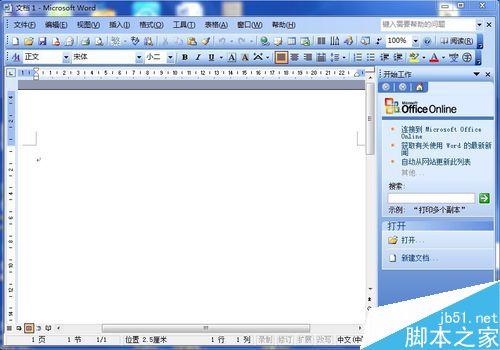
2、然后,我们需要在word文档中输入你想要分栏显示的文字内容,如图所示。

3、用鼠标拖拽选中全部文档,或者按住Ctrl+A,也可以全部选中,如图所示。
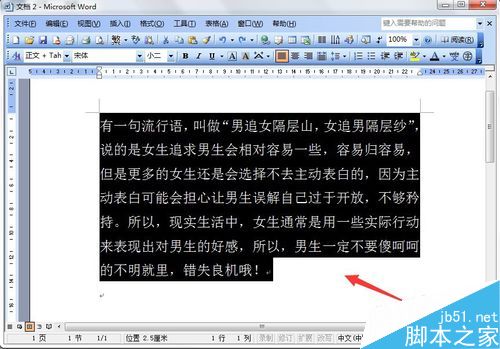
4、选好以后,我们找到页面上方的菜单项中,找到分栏按钮,或者在"格式"菜单项下去找,如图所示。
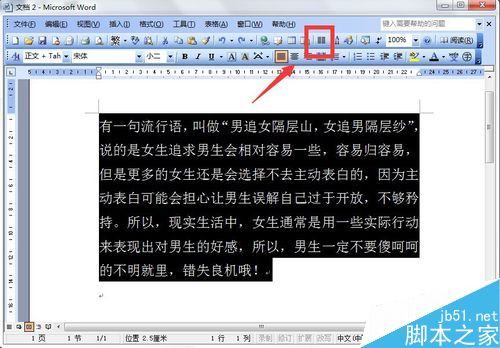
5、点击这个分栏按钮,出现了可选择分栏分几栏的选项,比如我们选两栏,如图所示。

6、选择好两栏以后,我们发现,刚才的一篇文档,现在已经分成左右两侧两栏来显示了,如图所示。

以上就是word如何将一整篇文档进行分栏显示方法介绍,操作很简单的,推荐到科站长,喜欢的朋友可以参考本文,来看看吧!
您可能感兴趣的文章
- 07-01word中使用黑白打印机打印彩色字体颜色太浅怎么办?
- 07-01word如何制作漂亮的封面
- 07-01Word数字序号如何设置自动调整
- 07-01如何设置不打开word也能预览文档内容
- 07-01在word中如何插入图片并随意放置
- 07-01在word中怎样使用格式刷
- 07-01如何删除word中的宏
- 07-01word中怎么编辑输入复杂公式
- 07-01怎样解决Word设置的行数与实际不同
- 07-01如何把word的英文和汉语字体分别设置


阅读排行
推荐教程
- 11-30正版office2021永久激活密钥
- 11-25怎么激活office2019最新版?office 2019激活秘钥+激活工具推荐
- 11-22office怎么免费永久激活 office产品密钥永久激活码
- 11-25office2010 产品密钥 永久密钥最新分享
- 11-22Office2016激活密钥专业增强版(神Key)Office2016永久激活密钥[202
- 11-30全新 Office 2013 激活密钥 Office 2013 激活工具推荐
- 11-25正版 office 产品密钥 office 密钥 office2019 永久激活
- 11-22office2020破解版(附永久密钥) 免费完整版
- 11-302023 全新 office 2010 标准版/专业版密钥
- 03-262024最新最新office365激活密钥激活码永久有效






